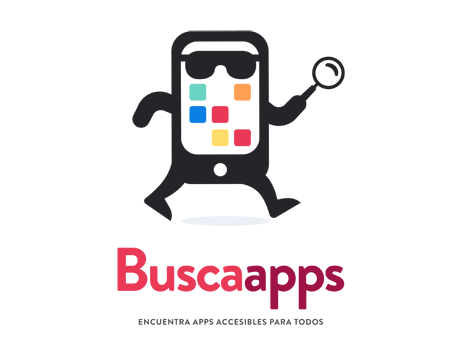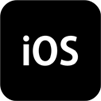Descripción
El imagotipo representa un Smartphone con piernas y brazos, caminando, con una lupa en una mano y con gafas de sol.
La pantalla del Smartphone incluye cuadrados dentro que representan la distribución habitual del menú de apps.
Debajo de este icono o personaje, se incluye el nombre del proyecto 'BuscaApps', seguido de un pequeño subtitulo que dice: 'Encuentra apps accesibles para todos'
Ocultar datos de la aplicación:
Notas de la aplicación
Aplicación para iOS que reconoce objetos y describe imágenes a partir de una fotografía tomada al instante o perteneciente al carrete de fotos.
A diferencia de otros identificadores de objetos como TapTapSee, esta aplicación también incluye un OCR (reconocimiento óptico de caracteres). De hecho, tiene tres modos de reconocimiento:
- “Imágenes – Menos detalles”, en la que tras tan sólo unos 3 segundos nos describe la imagen capturada de una forma muy general, sin detalles. Esta modalidad de descripción es poco útil, pues al sacarle por ejemplo una foto a un tetrabrik de leche, te puede decir simplemente que es un alimento o que es una bebida. La Única Utilidad que Le Encuentro a esta modalidad es la de usarla como reconocedor de colores, tomando por ejemplo una foto a una prenda de vestir (no hace falta enfocar toda la prenda, basta con tomar la foto a unos pocos centímetros de ésta).
- “Imágenes - Más información”, en la que tras unos 14 segundos nos ofrece una descripción más detallada. Esta modalidad ya sí que es realmente útil, pues en la misma fotografía al tetrabrik de leche, te dice que es un cartón de leche semidesnatada de tal marca y la superficie en la que se encuentra (mármol, madera…).
- “Imágenes con texto”, en la que tras unos 10 segundos nos reconoce y le el texto que pueda haber en la imagen capturada. Es una modalidad muy útil, pues en el mismo ejemplo del tetrabrik de leche, si enfocamos el lateral donde se encuentra la información nutricional, nos la leerá sin ningún problema. Con esta modalidad también se puede escanear perfectamente un documento impreso o tomar una foto al monitor del ordenador para que nos lea lo que pone en él.
Funcionamiento
Antes de tomar una foto, por ejemplo a un objeto, os describiré brevemente los 4 botones que hay en la pantalla principal:
- El botón “Preferencias”, que es para acceder a la configuración (al idioma de la voz de la descripción, a la velocidad de esa voz y al modo de detalle).
- El botón “Instrucciones”, donde se verbaliza una breve descripción de los botones que hay en esta pantalla principal.
- El botón “Escoja foto”, que es para seleccionar una foto del carrete de nuestro iPhone para obtener su descripción.
- El botón “Toma foto”, que es pues eso, para tomar una foto a un objeto e iniciar su reconocimiento.
Cómo capturar una imagen
- Pues bien, lo primero que tenemos que hacer es entrar en “Preferencias” para seleccionar el tipo de detalle de la descripción que deseemos. Una Vez ahí dentro, entramos en “Modo detalle”, y elegimos entre los 3 modos que nos ofrece la aplicación. Tras la selección, presionamos el botón “OK” que hay arriba la derecha.
- Ahora se nos presentan 2 opciones: seleccionar una foto que ya tengamos guardada en el carrete de nuestro iPhone para obtener su descripción, lo cual conseguimos presionando el botón “Escoja foto”, y luego haciendo doble tap encima de la foto que deseemos (nos encontraremos el nombre de los álbumes de nuestro carrete en inglés), o sacarle una foto a nuestro objeto presionando el botón “Toma foto”.
- Como lo que nos interesa en este caso es tomar una foto a un objeto, presionamos el botón “Toma foto”, y tras ello, Nos encontramos en la pantalla de la cámara (en inglés). Aquí podemos seleccionar el tipo de flash (viene en automático), y seleccionar la cámara con la que queremos sacar la foto: la trasera (back facing) o la frontal (front facing). Viene seleccionada por defecto la trasera, por lo que en esta pantalla en principio dejamos todo tal y como está y pasamos a sacar la foto.
- La forma de tomar la foto es la habitual, es decir, enfocamos el objeto que deseamos fotografiar colocando la cámara trasera del móvil a una distancia que permita captarlo en su totalidad (lamentablemente, aquí no hay ninguna voz que nos oriente a la hora de enfocar el objeto, como ocurre en Office Lens, por lo que lo deberemos hacer de forma intuitiva), y cuando creamos que ya lo tenemos bien enfocado, presionamos el botón “Take picture”.
- Una vez tomada la foto (se escucha el sonido de la cámara), nos encontramos en una nueva pantalla con la imagen que hemos capturado y los botones “Retake”, que es por si tenemos algo de resto visual, y tras observar que no hemos enfocado bien el objeto, deseamos repetir la foto, y el botón “Use foto”, que es el que debemos presionar para obtener la descripción.
- Tras presionar el botón “Use foto”, se escucha una voz que dice “cargando”, y transcurridos unos segundos oiremos la descripción del objeto.
Notas prácticas
- Hay un Truquillo que nos permitirá poder consultar o guardar tanto la descripción como el texto reconocido. Consiste en que una vez hemos escuchado la descripción o el texto, debemos hacer el gesto que copia en el portapapeles la última frase verbalizada por VoiceOver, es decir, pulsar rápidamente 4 veces en la pantalla con 3 dedos. Este gesto hay que hacerlo inmediatamente después de escuchar la descripción, sin tocar la pantalla con ningún otro gesto que haga hablar a VoiceOver, si no, copiaremos esa última verbalización en vez de la descripción de Identifi (no hace falta esperar a que se termine de verbalizar la descripción para copiarla en el portapapeles. Si hacemos el gesto nada más empezar la descripción, ya se copia íntegramente). Por lo tanto, de esa forma copiamos la descripción de Identifi y luego tan solo deberemos ir a un editor de texto o simplemente a la aplicación Notas, situarnos en el cuadro de edición, realizar el gesto del rotor hasta llegar a “Editar”, hacer flick hacia abajo hasta “Pegar”, hacer doble tap en esa opción, y ya tendremos el texto de la descripción para consultarlo todas las veces que deseemos, o incluso editarlo o compartirlo.
- Si deseamos cambiar la voz de la descripción para diferenciarla de la que tenemos en VoiceOver, debemos ir a Ajustes/General/Accesibilidad/Leer/Voces/Español.
- En el modo de imágenes con texto, si realizamos una foto a un objeto que no incluye ningún texto, no obtendremos ninguna descripción y volveremos automáticamente a la pantalla principal.
- Si en alguna ocasión necesitáis tomar una foto al monitor del ordenador para saber que pone en él, aseguraos de que haya algo de luz en la habitación y que el monitor no tenga el brillo al mínimo, pues si se activa el flash de la cámara, esa luz se refleja en el monitor y no se reconocerá nada.
- Las fotos tomadas no se guardan en el carrete de nuestro iPhone, es decir, no nos tenemos que preocupar de buscarlas para eliminarlas.